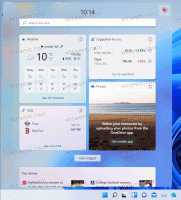Windows 11 ビルド 25905 で隠し機能を有効にする方法
従来、カナリア リリースでは、Microsoft は公式リリースにすべての変更と新機能を含めていませんでした。 Windows 11 ビルド 25905 の変更ログ. ユーザー インターフェイスで簡単に見つけられる機能以外にも、OS にはいくつかの隠れた機能があります。 後者は ViVeTool を使用してアクティブ化できます。 Windows 11 Build 25905 で、見る人の目から何が隠されているかを確認してみましょう。
広告
先に進む前に、先に進んでください この GitHub ページ. ViVeTool をダウンロードして、 C:\ViVeTool フォルダ。 これからは、 C:\ViVeTool\vivetool.exe アプリを起動し、隠れた機能を有効にするためのパス。
Windows 11 ビルド 25905 で隠し機能を有効にする
新しい設定ダイアログボックス
ビルド 25905 では、いくつかの新しい設定ダイアログの再設計、特に「小売デモへの変更」が導入されています。


比較のために、ダイアログの現在のバージョンは Windows 10 のような青色の背景を保持しており、Windows 11 とは異質に見えます。

そして、このビルドでも利用できる、更新された電話アクティベーション UI を次に示します。

ビルド 25905 で新しい設定ダイアログを有効にするには、次の手順を実行します。
- プレス 勝つ + バツ そして選択します ターミナル (管理者) メニューから。
- PowerShell またはターミナルのコマンド プロンプト タブで、次のコマンドを入力します。
c:\vivetool\vivetool /有効 /id: 36390579,44357190,42739800. - 変更を有効にするには、コンピュータを再起動します。
受信トレイ アプリの [スタート] メニューのシステム アプリ ラベル
最近マイクロソフトが導入した システムアプリのラベル付け 開発チャネルビルドで。 同社は、スタート メニューでシステム アプリを視覚的にマークして、サードパーティ ソフトウェアと区別する予定です。 見た目はこんな感じです。

あなたはできる スタート メニューのシステム ラベルを有効にする 次のように。
- 管理者としてターミナルを開きます。
- 次のコマンドを入力します。
c:\vivetool\vivetool /有効 /id: 44571814,44573982.
- デバイスを再起動します。
- [スタート] メニューを開き、[すべてのアプリ] をクリックします。 Microsoft のアプリには「システム" ノート。
セキュリティ プロセッサーの TPM トラブルシューティング ツール
発表されていないもう 1 つの新機能は、 TPM トラブルシューティングツール. で見つかります。 Windows セキュリティ アプリ、以下 デバイスのセキュリティ.

トラブルシューティング機能はデフォルトで有効になっているため、ViVeTool コマンドは必要ありません。 リンクをクリックすると、TPM トラブルシューティング ツールと他のオプションが表示されます。

Windows UpdateからWindowsを修復する
ビルド 25905 はついに完全に動作するようになりました Windows Updateを使用して問題を修正する 特徴。 何かを有効にしたり、その他の追加の操作を行う必要はありません。 [設定] の下にあります。 [システム] > [回復] > [Windows Update を使用して問題を解決]。

新しいスポットライト UI
すぐに使用できるもう 1 つの変更は、新しい Spotlight UI です。 追加の画像詳細と、デスクトップ上のスポットライト アイコンの追加コントロールを含むポップアップが表示されます。 アイコンを右クリックして表示します。

スポットライト活動
ビルド 25905 には、予期しない使用に備えて、いくつかのプライバシーとセキュリティの権限ページに「Spotlight アクティビティ」セクションが含まれています。 アプリ/時刻の横にあるボタンを使用して、アプリが不快なアクションを行ったかどうかを指定できるようになります。
最後に、Windows 11 では不審なアクセスについて警告できるようになります。
これらの機能はデフォルトで有効にする必要があります。 そうでない場合は、次の ViVeTool コマンドで有効にします。
c:\vivetool\vivetool /有効 /id: 41683745,40226628
開発ドライブと開発ホーム
これら 2 つの新機能はデフォルトで有効にする必要があります。 ただし、何らかの理由でこれらはロックダウンされており、ビルド 25905 には表示されません。 影響を受ける場合は、以下の手順に従ってください。

Windows 11 ビルド 25905 で Dev Drive を有効にするには、 以下をせよ。
- 右クリックして、 始める ボタンを押して選択する ターミナル (管理者) メニューから。
- PowerShell またはコマンド プロンプト タブに次のコマンドを入力します。
c:\vivetool\vivetool /enable /id: 40347509,42401084,42866187,43217407,44715077. - 「機能構成が正常に設定されました」というメッセージが表示されたら、Windows 11 を再起動します。 これにより、Dev Drive が利用できるようになります。
システムトレイから日付と時刻を非表示にする
この機能は Dev チャネルからのものです。 ついに Canary ビルドへの道が見つかったので、タスクバーから日付と時刻を非表示にできるようになりました。 オプションは以下にあります [設定] > [時刻と言語] > [日付と時刻]。

更新された「デフラグ」ダイアログ
デフラグ設定ダイアログには、その内容が明確に示されるようになりました。 「ドライブの最適化」の代わりに「デフラグスケジュール」と表示されるようになりました。 また、最適化するドライブを選択できるダイアログには、「最適化されたドライブ」ではなく「ドライブの選択」と表示されるようになりました。
今:

前:
開発チャネル機能は Canary ではまだ利用できません
ご想像のとおり、Dev チャネルですでに確認されている新機能の一部は、Canary ビルドにはまだ含まれていません。 Microsoft がすべての開発ブランチで完全に利用できるようになるまでには、しばらく時間がかかります。 それらには次のものが含まれます。
- 新しい 設定ホームページ.
- へのサポート より多くのアーカイブ形式.
- Teams Chat の統合を、既定でタスク バーに固定された Teams アプリに置き換えます。
それでおしまい。 この投稿で言及されていない変更を見つけた場合は、遠慮なくコメントで言及してください。 前もって感謝します。
へ/へ @XenoPanther と @PhantomOfEarth 調査結果を共有してくれて。
この記事が気に入ったら、下のボタンを使用して共有してください。 あなたから多くのものを得るわけではありませんが、それは私たちの成長に役立ちます。 ご協力ありがとうございました!
広告